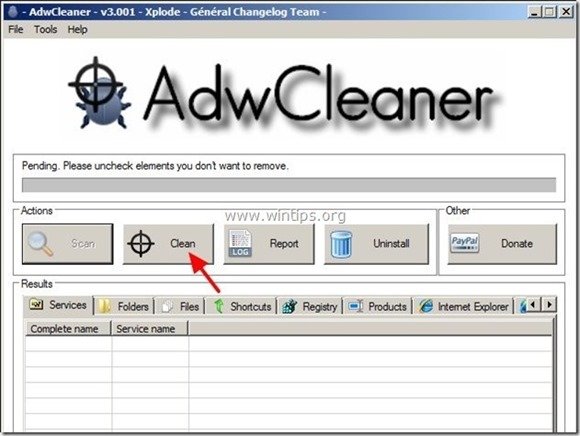Innehållsförteckning
" Verktygsfältet FromDocToPDF ” är en webbläsarkapare eftersom den ersätter din webbläsares standardsökinställningar med " Fråga.com " sökinställningar och ändrar din standardhemsida på Internet till " http://home.tb.ask.com ".
Verktygsfältet FromDocToPDF installerades förmodligen på din dator i samband med installationen av annan fri programvara. Var försiktig med installationsalternativen när du installerar fri programvara så att du inte av misstag installerar ytterligare oönskade program eller verktygsfält.
För att ta bort " Från Doc till PDF-verktygsfältet ", " Fråga.com " hemsida ( http://home.tb.ask.com ) och " Fråga webben " sökinställningar från din dator, följ stegen nedan:

Hur man tar bort FromDocToPDF verktygsfältet från din dator:
Steg 1. Avinstallera program från " Mindspark Interactive Network " utgivare .
1. För att göra detta går du till:
- Windows 8/7/Vista: Start > Kontrollpanelen . Windows XP: Starta > Inställningar > Kontrollpanel
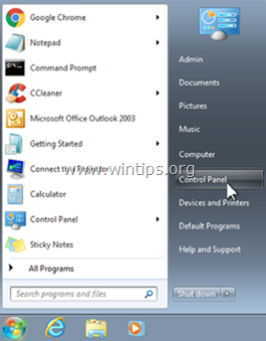
2. Dubbelklicka för att öppna
- Lägg till eller ta bort program om du har Windows XP Program och funktioner om du har Windows 8, 7 eller Vista.
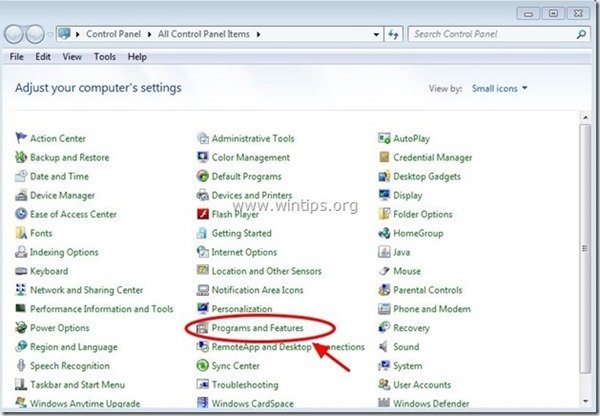
3. I programlistan hittar du och Ta bort (avinstallera) :
- FromDocToPDF verktygsfältet ( Mindspark Interactive Network ) Alla program som tillhör “ Fråga.com ” Förläggare. Alla andra okända program.
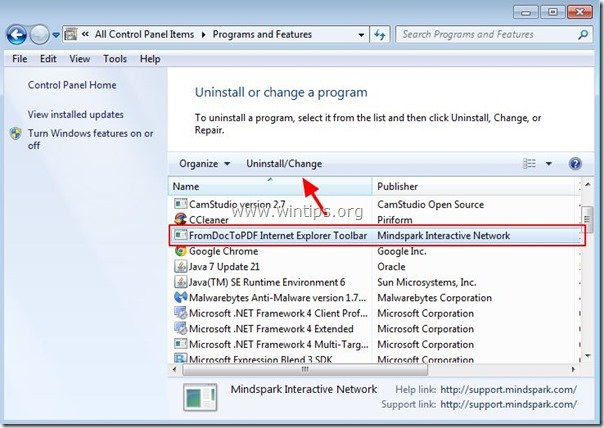
Steg 2. Ta bort manuellt FromDocToPDF verktygsfältet & Fråga.com sökinställningar i din webbläsare.
Internet Explorer, Google Chrome, Mozilla Firefox
Internet Explorer
Hur man tar bort FromDocToPDF Verktygsfältet & FromDocToPDF (Ask.com) sökinställningar från Internet Explorer.
1. I Internet Explorer huvudmeny klickar du på: " Verktyg "  och välj " Internetalternativ ".
och välj " Internetalternativ ".
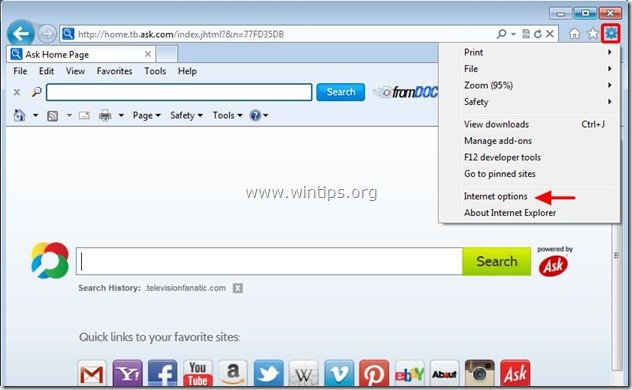
2. På " Allmänt ", ta bort den oönskade hemsidan " home.tb.ask.com " från " Startsida " box & typ din favorithemsida (t.ex. www.google.com)
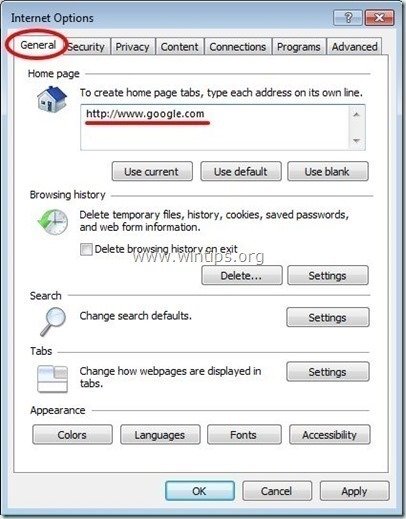
3. På " Sök på ", tryck på " Inställningar " i Sök på avsnitt. *
Meddelande*: Om du vill ändra sökinställningarna i Internet Explorer medan du är i Internet Explorers huvudfönster, tryck bara på " Växel " ikon  (i det övre högra hörnet) och välj " Hantera tillägg " .
(i det övre högra hörnet) och välj " Hantera tillägg " .
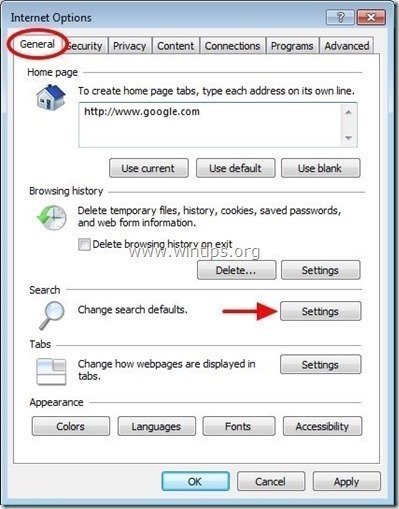
4. På " Sökleverantörer ", välj och " Ange som standard " en annan sökleverantör än " Ask Web Search " leverantör.
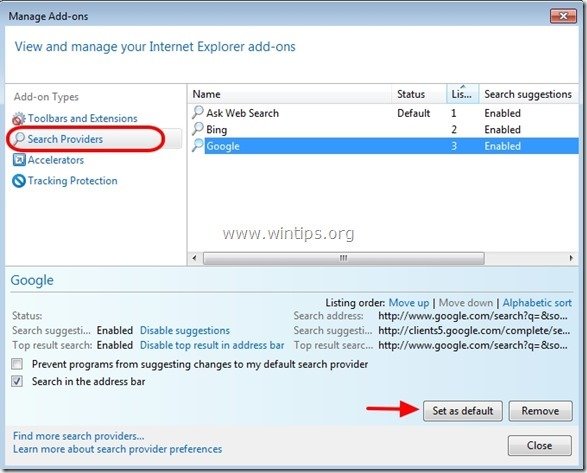
5. Välj sedan " Fråga webbsökning" Leverantör och klicka på Ta bort .
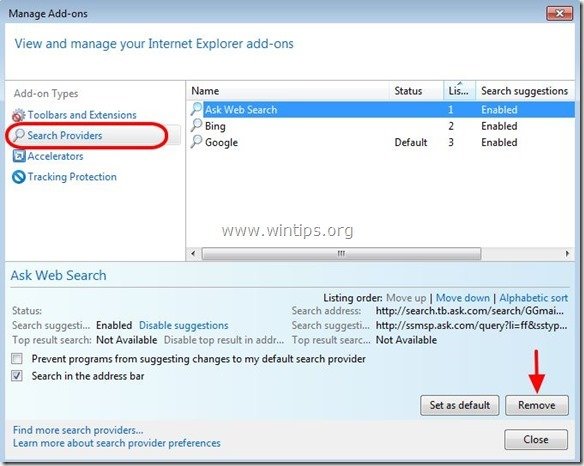
6. Välj "Verktygsfält och tillägg". i den vänstra rutan och välj sedan och Inaktivera alla verktygsfält och tillägg från " Mindspark Interactive Network ".
- FromDocToPDF Sökassistent BHO Verktygsfält BHO
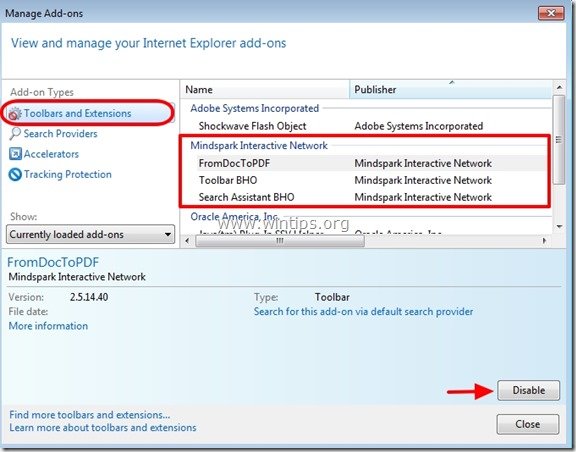
7. Stäng alla Internet Explorer-fönster. och starta om din webbläsare .
8. Fortsätt till Steg 3 .
Google Chrome
Hur man tar bort FromDocToPDF Verktygsfältet & FromDocToPDF (Ask.com) sökinställningar från Google Chrome.
1. Öppna Google Chrome och gå till Chrome-menyn  och välj " Inställningar ".
och välj " Inställningar ".
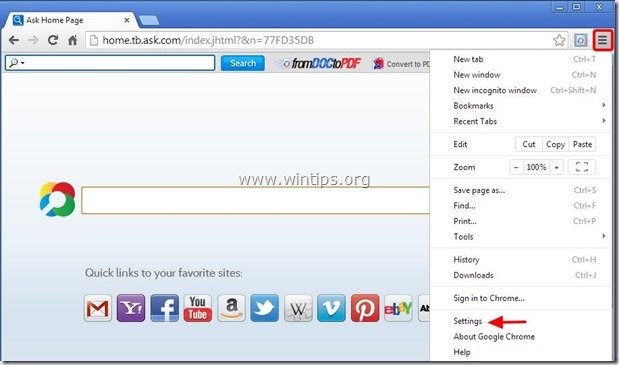
2. Hitta " Vid start " och välj " Ställ in sidor ".
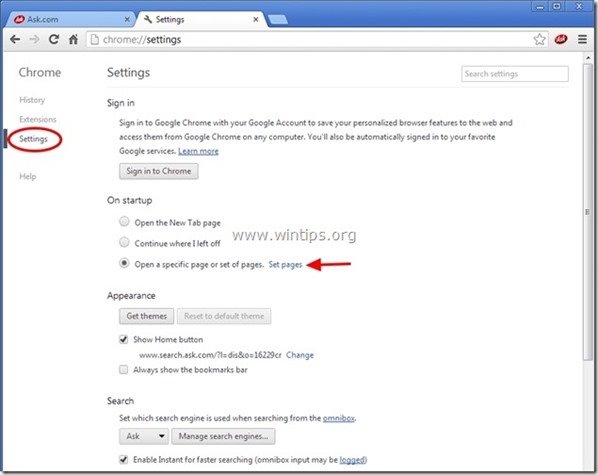
3. Ta bort den " home.tb.ask.com " från startsidor genom att trycka på " X " till höger.
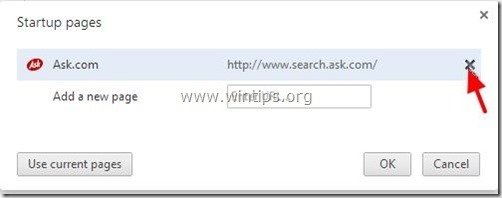
4. Ställ in din önskade startsida (t.ex. http://www.google.com) och tryck på " OK ".
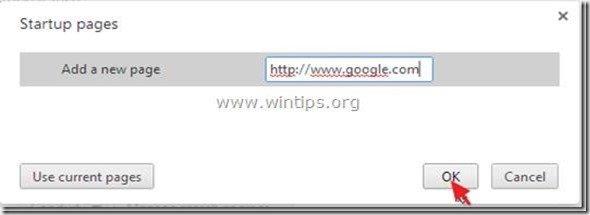
5. Under " Utseende ", kryssa för att aktivera " Visa hemknappen " och välj " Ändra ”.
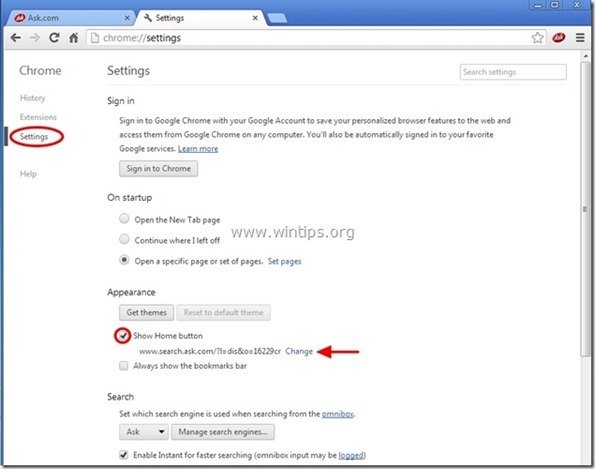
6. Ta bort den " search.ask.com " från " Öppna denna sida ".
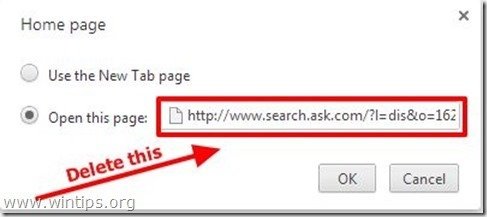
7. Typ (om du vill) din favoritwebbplats öppnas när du trycker på din " Startsida " (t.ex. www.google.com) eller Lämna detta fält tomt. och tryck på " OK ”.
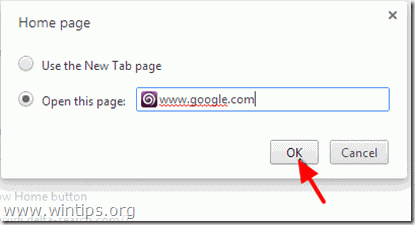
5. Gå till " Sök på " och välj " Hantera sökmotorer ".
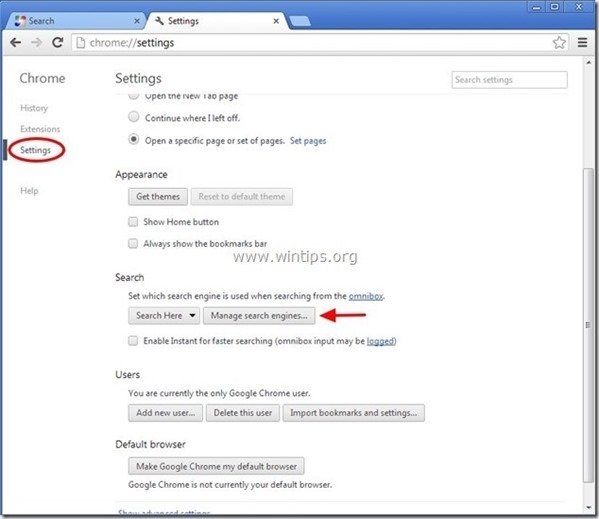
6. Välj den standardsökmotor som du föredrar (t.ex. Google search) och tryck på " Gör standard ".
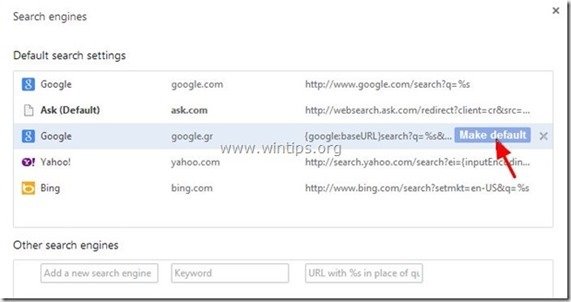
7. Välj sedan Fråga.com sökmotor " search.tb.ask.com" och ta bort den genom att trycka på " X " till höger.
Välj " Klart " för att stänga " Sökmotorer ".
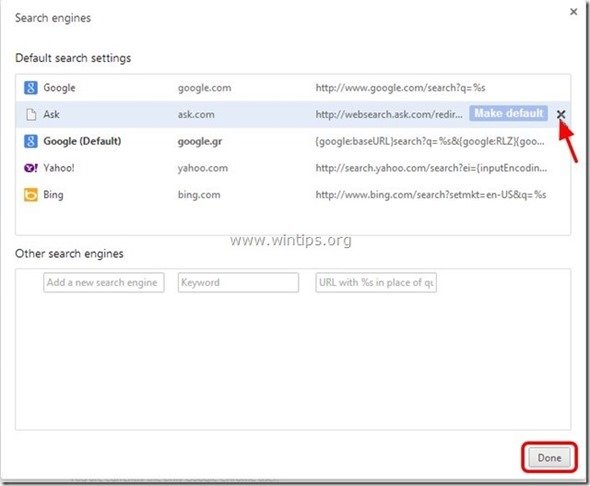
8. Välj " Förlängningar " till vänster.
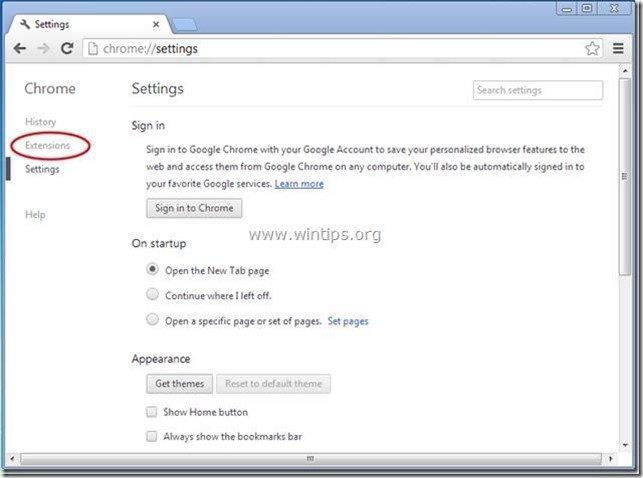
9. I " Förlängningar " alternativ ta bort den " FromDocToPDF " genom att klicka på tillägget återvinna ikonen till höger.
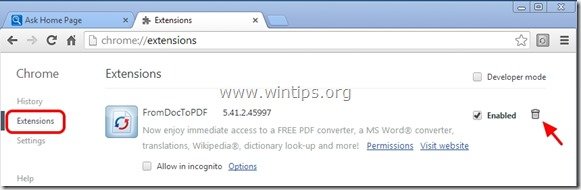
10. Stäng alla fönster i Google Chrome och fortsätta till Steg 3 .
Mozilla Firefox
Hur man tar bort FromDocToPDF Verktygsfältet & FromDocToPDF (Ask.com) sökinställningar från Mozilla Firefox.
1. Klicka på " Firefox" menyknappen uppe till vänster i Firefox-fönstret och gå till " Alternativ ”.
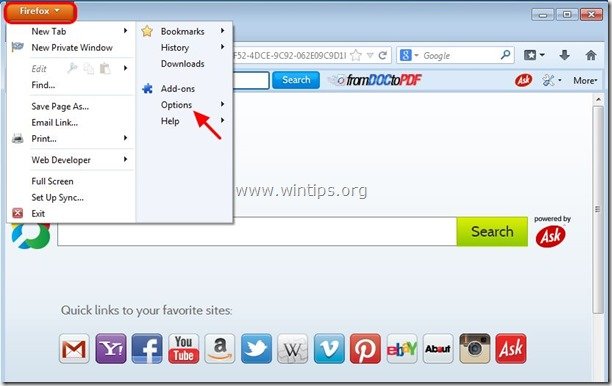
2. I " Allmänt ", ta bort den oönskade hemsidan: " http://home.tb.ask.com " sida från " Hemsidan " och skriv din önskade hemsida (t.ex. http://www.google.com).
Press " OK " när du är klar.
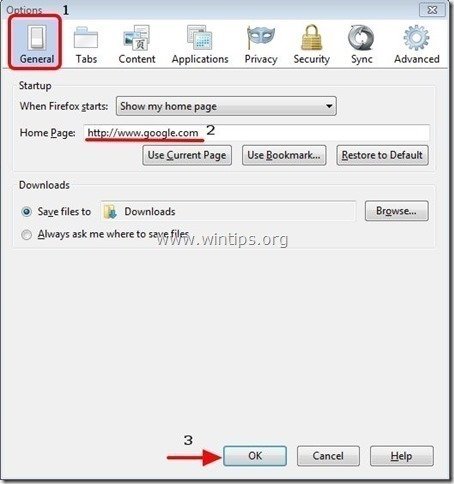
3. På Firefox-menyn går du till " Verktyg " > " Hantera tillägg ”.
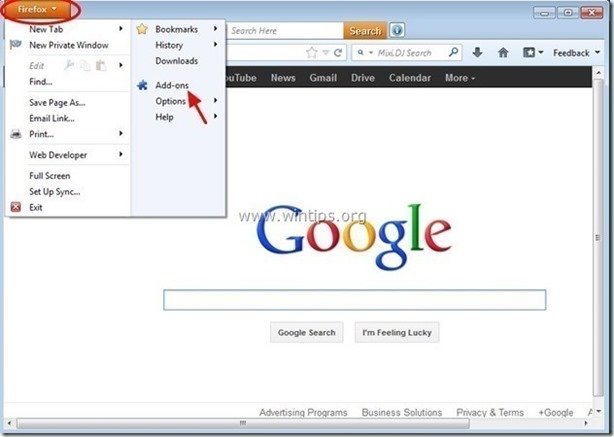
4. Välj "Utökningar" till vänster och ta sedan bort den oönskade " FromDocToPDF ” genom att trycka på " Ta bort " -knappen.
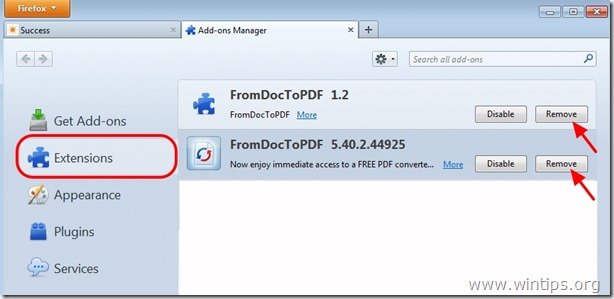
5. Välj " Insticksprogram " till vänster och ställ in den oönskade " MindSpark Toolbar-plattformen " till " Aktivera aldrig " (inaktivera).
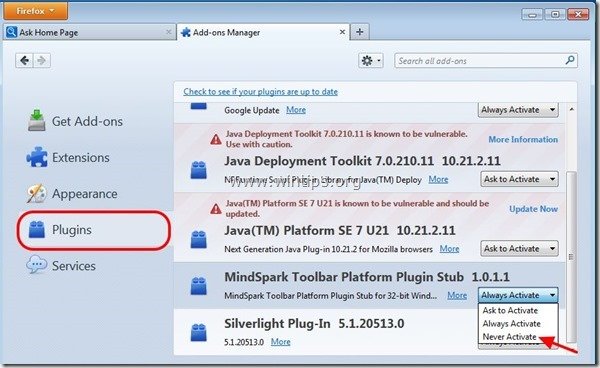
6. Stäng alla Firefox fönster och starta om Firefox.
7. Fortsätt till nästa steg .
Steg 3. Förhindra " FromDocToPDF " program från att köras vid start av Windows.
1. Ladda ner och kör CCleaner.
2. Vid "CCleaner" huvudfönstret, välj " Verktyg " i den vänstra rutan.
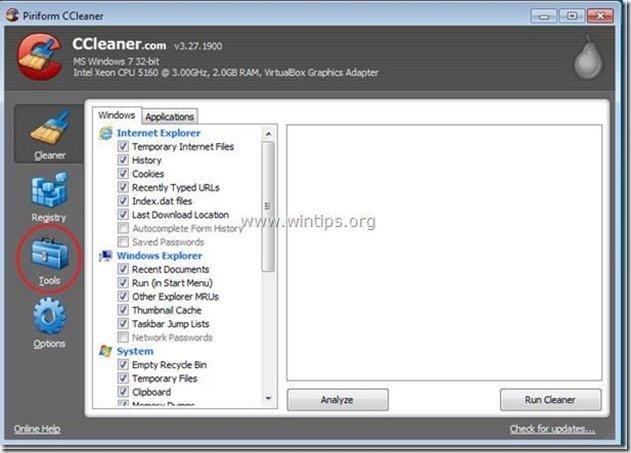
3. I " Verktyg ", väljer du " Startup ".
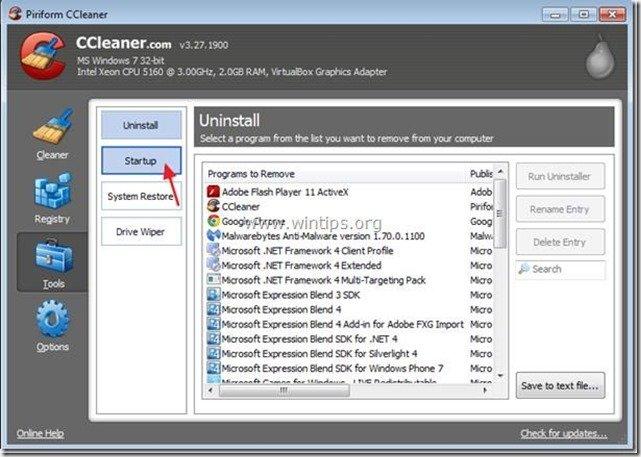
4. Välj " Windows " och sedan Välj och ta bort följande skadliga poster:
- FromDocToPDF Search Scope Monitor MindSpark "C:\PROGRA~1\FROMDO~2\bar\1.bin\65srchmn.exe" /m=2 /w /h FromDocToPDF_65 Browser Plugin Loader VER_COMPANY_NAME C:\PROGRA~1\FROMDO~2\bar\1.bin\65brmon.exe
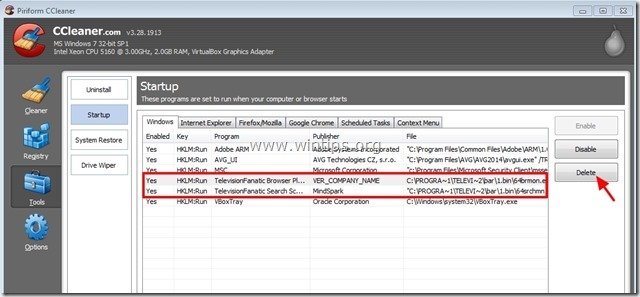
5. Stäng “ CCleaner " och fortsätta till nästa steg.
Steg 4: Rensa de återstående registerposterna med AdwCleaner.
1. Ladda ner och spara verktyget "AdwCleaner" på skrivbordet.
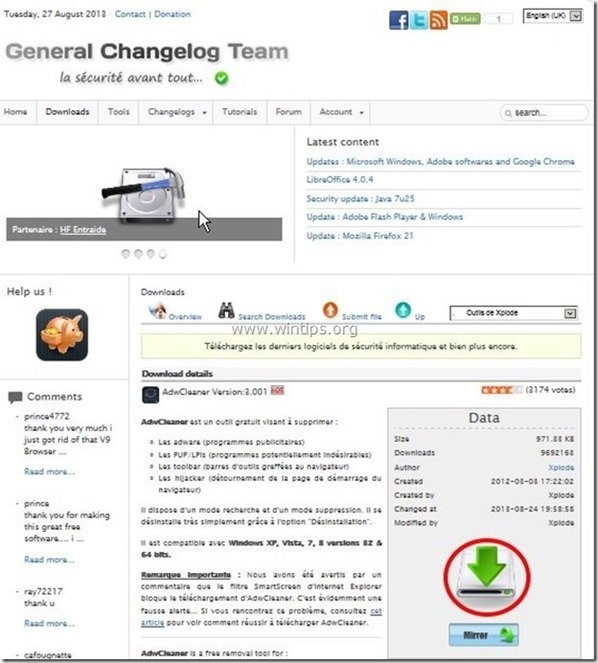
2. Stäng alla öppna program. och Dubbelklicka för att öppna "AdwCleaner" från skrivbordet.
3. Press " Skanna ”.
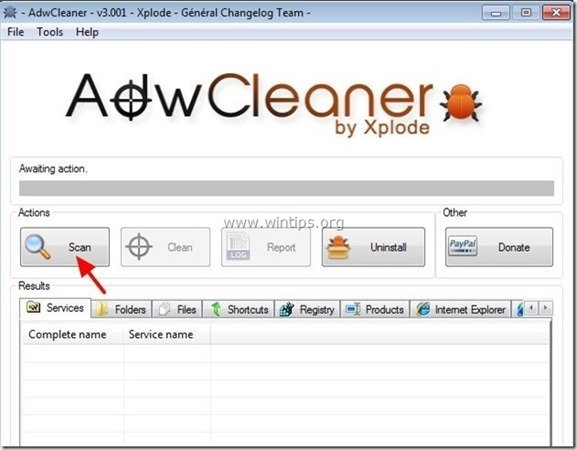
4. När skanningen är klar trycker du på "Ren " för att ta bort alla oönskade skadliga poster.
4. Press " OK " på " AdwCleaner - Information" och tryck på " OK " igen för att starta om datorn .
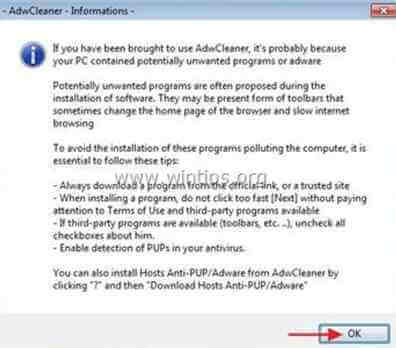
5. När datorn startas om, stäng " AdwCleaner" information (readme) och fortsätt till nästa steg.
Steg 5. Rengör din dator från att förbli skadliga hot.
Ladda ner och installera ett av de mest tillförlitliga GRATIS programmen mot skadlig kod idag för att rensa din dator från återstående skadliga hot. Om du vill vara ständigt skyddad från befintliga och framtida hot mot skadlig kod rekommenderar vi att du installerar Malwarebytes Anti-Malware PRO:
MalwarebytesTM-skydd
Tar bort spionprogram, adware och skadlig programvara.
Starta din kostnadsfria nedladdning nu!
1. Kör " Malwarebytes Anti-Malware" och låt programmet uppdatera till den senaste versionen och den skadliga databasen om det behövs.
2. När huvudfönstret "Malwarebytes Anti-Malware" visas på skärmen väljer du " Utför snabb genomsökning " och tryck sedan på " Skanna " och låt programmet söka igenom ditt system efter hot.
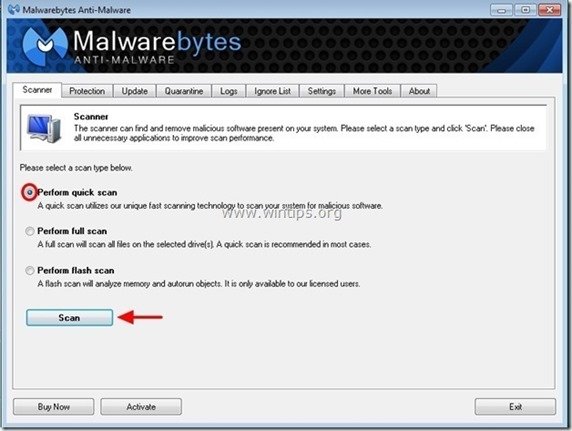
3. När skanningen är klar trycker du på "OK" för att stänga informationsmeddelandet och sedan tryck på "Visa resultat" knappen för att se och ta bort de skadliga hot som hittats.
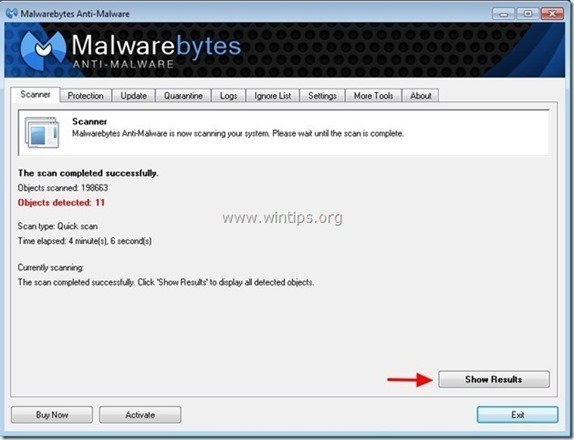 .
.
4. I fönstret "Visa resultat" kontrollera - med hjälp av musens vänstra knapp. alla infekterade objekt och välj sedan " Ta bort valda " och låt programmet ta bort de valda hoten.
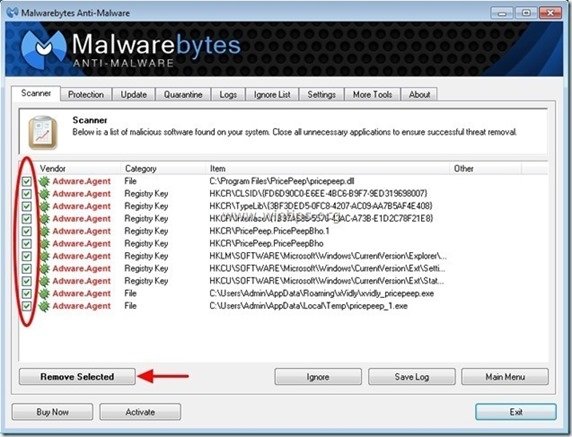
5. När borttagningen av infekterade objekt är klar , "Starta om systemet för att ta bort alla aktiva hot ordentligt"
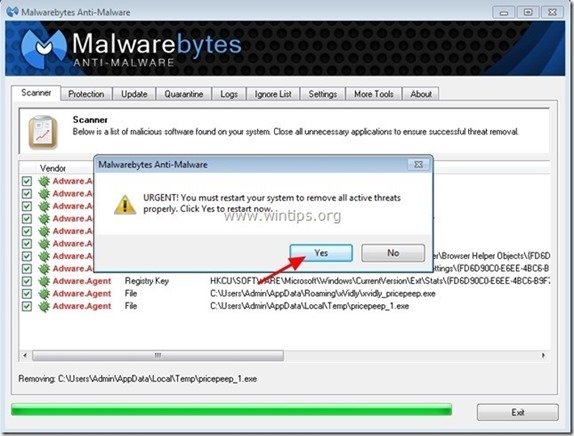
6. Fortsätt till nästa steg.
Steg 6. Rensa bort oönskade filer och poster.
Använd " CCleaner " och gå vidare till ren ditt system från tillfälliga Internetfiler. och ogiltiga registerposter.*
* Om du inte vet hur du installerar och använder "CCleaner", läsa dessa instruktioner .

Andy Davis
En systemadministratörs blogg om Windows